小编给大家分享一下Windows10电脑桌面怎么添加备忘录,相信大部分人都还不怎么了解,因此分享这篇文章给大家参考一下,希望大家阅读完这篇文章后大有收获,下面让我们一起去了解一下吧!
1.点击开始菜单,点击设置图标,进入设置界面。
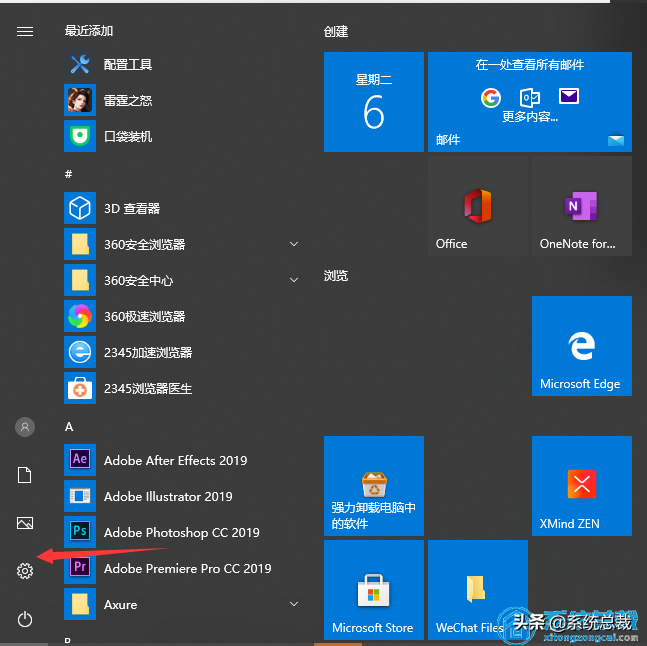
2.选择个性化部分。
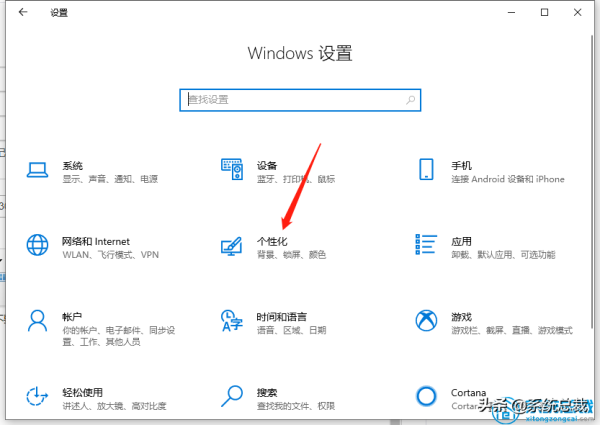
3.选择左侧的任务栏选项卡,然后单击右侧的打开或关闭系统图标。
4.找到windows lnk工作区并打开它。
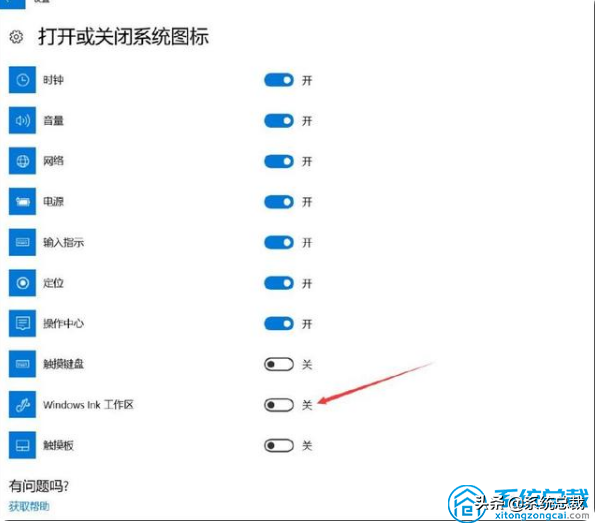
5.这时候右下角的任务栏会多一个windows lnk工作区。
6.单击右下角任务栏中的windows lnk工作区图标查看注释。

7.单击备注,在桌面上添加您想要的备忘录。

以上是“Windows10电脑桌面怎么添加备忘录”这篇文章的所有内容,感谢各位的阅读!相信大家都有了一定的了解,希望分享的内容对大家有所帮助,如果还想学习更多知识,欢迎关注亿速云行业资讯频道!
免责声明:本站发布的内容(图片、视频和文字)以原创、转载和分享为主,文章观点不代表本网站立场,如果涉及侵权请联系站长邮箱:is@yisu.com进行举报,并提供相关证据,一经查实,将立刻删除涉嫌侵权内容。